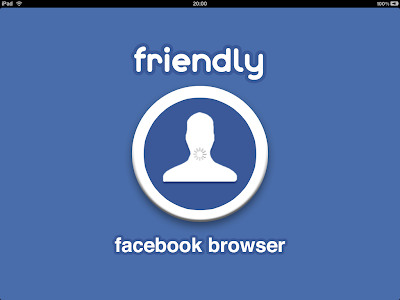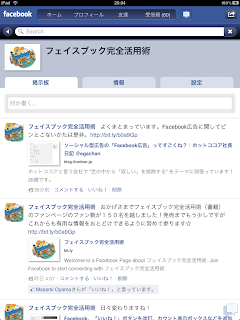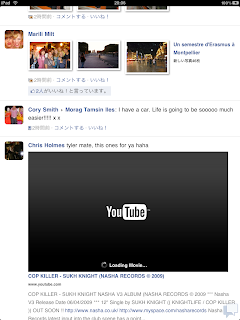Safariじゃだめ?
昨日のiPadのエントリーには多くの反響を頂いた。それだけ皆さんのiPadへの注目度が高い、ということを改めて認識することとなった。Apr.Foolism: とある男子の超便利端末。iPad使いこなし術+おすすめアプリ
iPadでFacebookを閲覧したいけど、公式アプリってユニバーサルじゃないよね?という声を最近よく耳にする。確かにまだFacebookからはそういった発表はいまのところないし、確かにあのサイズだったらSafariで見ても、そこまで支障はなかった。しかしちょこちょこiPadを想定していない部分もあるため不自由することもある。例えば、
- アルバムが見づらい
- Youtube動画が見れない
- ボタンが小さい
※基本的な使いこなしや楽しみ方はこちらを参照して頂きたい。
Apr.Foolism: 迷える全ての日本人に捧ぐ!Facebookが絶対楽しくなる10のポイント!
やっと出た
そういった声に少しでも答えられるのではないか、ということで今回はiPadで使えるFacebookアプリ、その名もFriendlyのご紹介。
まずは起動画面。
これが一番最初の画面である。ニュースフィードを軸に閲覧する、というのがFacebookを楽しむ鉄則である。
さて、各項目を見ていこう。上のバーは、
- 最新情報(友達の更新情報などのストリーム)
- イベント
- リクエスト
1:ボタンがデカイ!
イベントタブでは参加表明が右側に大きなボタンで表示されているので押しやすい。
2:チャットが可能!
右下の吹き出しマークをタップするとチャット画面に。これも友達が増えてきたら大変ではないだろうか。何より、iPadのSafariではチャットができないのでこれは嬉しい。3:写真が見やすい!
一番上のメニューから「プロフィール」へ移動。ここではプロフィールページと同様の情報を閲覧することができる。自分や友達の写真アルバムを見る時はこのように表示される。この辺りが専用アプリの嬉しいところ。
FacebookがFacebookたる所以である、写真アルバムの閲覧が快適にできる。
サムネイル表示と、スライドショー表示ができる。
4:シンプル!
「友達」タブでは自分の友達を探したり、ファンページもここから開くことができる。
ファンページもこのように表示される。
メッセージ画面も最適化されているので非常に見やすい。受信箱へイッパツでいけるのもラクチンだ。
その横にある看板マークはノティフィケーションの類である。お知らせとリクエストがここに表示される。
一番右上のボタンからフィードバックをしたり、ログアウトしたりできる。
5:Youtubeにも対応!
そしてこれがうれしい機能。 FacebookはTwitterと違い、ストリームの情報に画像や動画があった場合はサムネイルが表示される。内容が一目でわかるのでついつい押したくなる。そんなときSafariではYoutubeの動画がそのページ内で見れないのだ。 しかしこのアプリならしっかり再生される!(ちなみにFacebook内にiPadで再生可能な動画形式でアップされている動画はSafariからでも見ることができる。)
読み込み中。。。
このようにちゃんと再生された。そしてフィードでコメントを残したり、いいねボタンを押すことももちろんできる。
★まとめ★
完璧ではないものの現状ではiPadアプリとしてベストではないかと思う。何よりも動画や写真の閲覧が快適にでき、それ以外のインターフェイスもしっかりと最適化されている。日常なんとなく眺めたりするにはもってこいのアプリではないかと思う。価格も抑えめなので是非この機会に使ってみてはいかがだろうか。